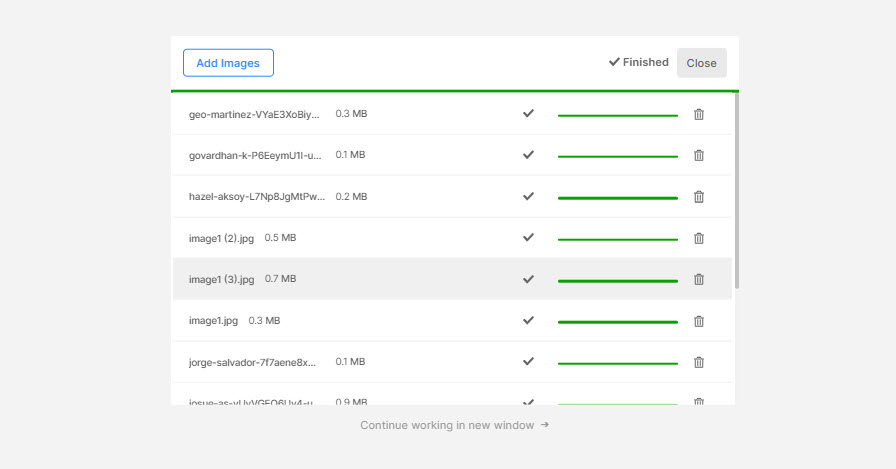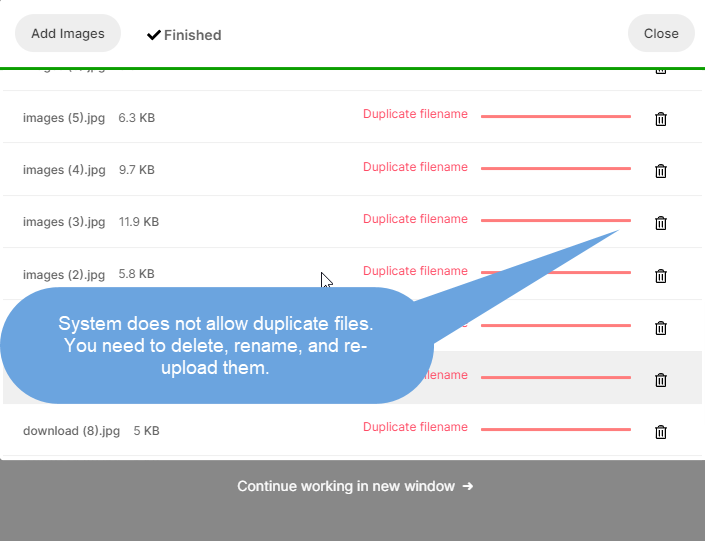갤러리를 사용하여 이미지/비디오를 전시하고 웹사이트 방문자를 참여시키십시오.
사진 업로드
- 일단 갤러리 추가은 클릭 + 미디어 추가 버튼을 클릭합니다.
- 드롭다운에서 다음을 클릭합니다. 이미지 옵션을 선택합니다.
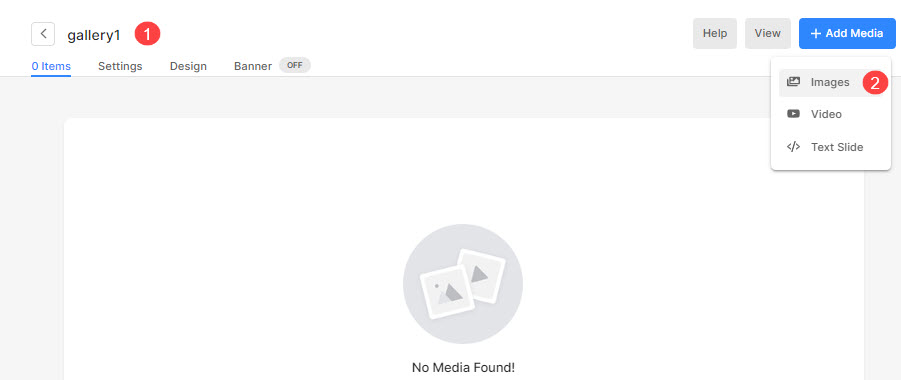
- 다음 단계에서 팝업 업로더가 표시됩니다.
- 온 클릭 찾아보기 및 업로드 버튼(1)을 사용하여 갤러리에 업로드할 단일 또는 여러 이미지를 선택합니다.
- 또는 선택 이미지 가져오기.
- 당신은 또한 할 수있다 드래그 앤 드롭 여기 이미지.
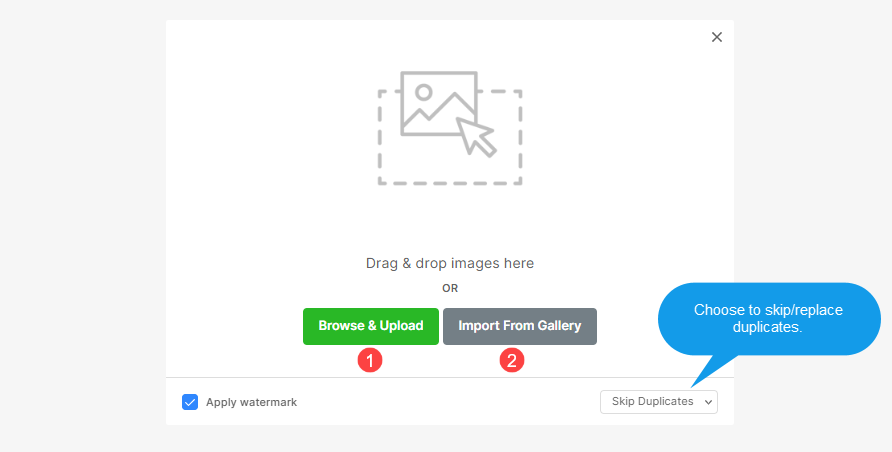
- 클릭 후 찾아보기 및 업로드 버튼을 누르면 시스템 팝업이 나타납니다.
- 컴퓨터에서 업로드할 이미지를 선택합니다.
- 업로드가 자동으로 시작됩니다.
- 업로드 대기열 팝업에 업로드 진행률이 표시됩니다. 대기열에 더 많은 이미지를 추가할 수도 있습니다.
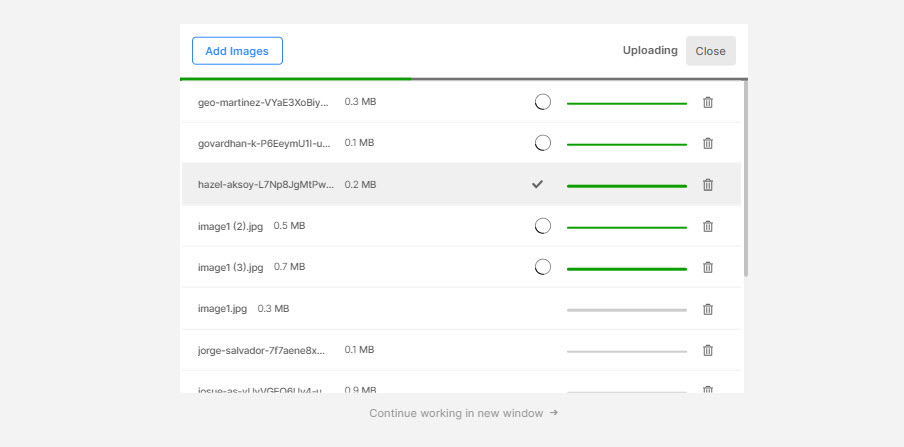
실제 이미지 업로드 보기:
이미지 업로드가 완료되면 다음을 클릭합니다. 닫기 버튼으로 돌아 가기 아이템 매니저 갤러리 작업을 계속하려면